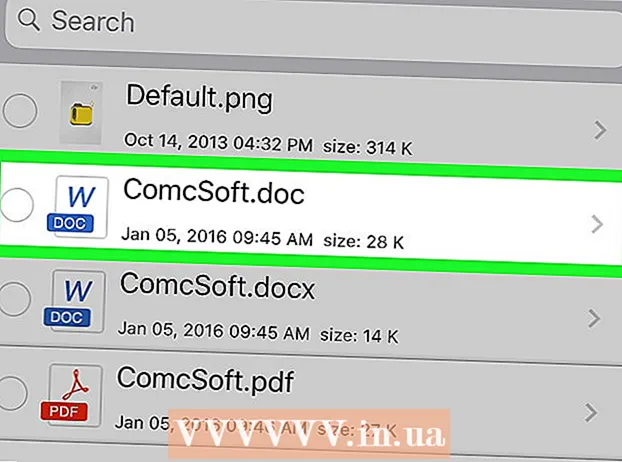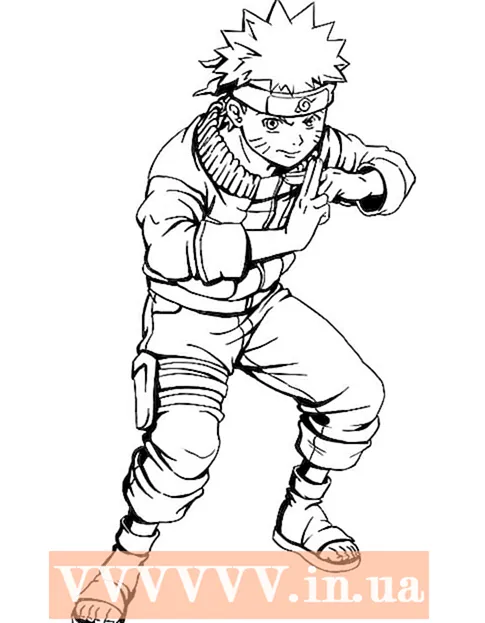Autore:
Christy White
Data Della Creazione:
10 Maggio 2021
Data Di Aggiornamento:
1 Luglio 2024

Contenuto
- Al passo
- Metodo 1 di 3: trasferisci video da Android a PC tramite e-mail
- Metodo 2 di 3: trasferisci video di grandi dimensioni su Google Drive
- Metodo 3 di 3: trasferimento di video tramite cavo USB
Questo articolo ti insegnerà come trasferire video dal tuo telefono o tablet Android al tuo PC. Puoi inviare video più brevi a te stesso tramite e-mail. Per file più grandi, è più comodo collegare il tuo Android al computer con un cavo USB o caricare il file video su Google Drive.
Al passo
Metodo 1 di 3: trasferisci video da Android a PC tramite e-mail
 Premi l'icona
Premi l'icona  stampa Galleria. Questo aprirà la tua libreria di foto e video.
stampa Galleria. Questo aprirà la tua libreria di foto e video.  Tocca il video che desideri trasferire sul PC.
Tocca il video che desideri trasferire sul PC. Premi l'icona
Premi l'icona  Premi l'opzione E-mail.
Premi l'opzione E-mail. Tocca all'interno del campo di testo A. Inserisci un indirizzo e-mail che puoi controllare dal tuo PC.
Tocca all'interno del campo di testo A. Inserisci un indirizzo e-mail che puoi controllare dal tuo PC.  stampa Inviare.
stampa Inviare. Apri un browser Internet su un PC. Apri l'email che ti sei appena inviato. Il metodo utilizzato per aprire questa e-mail varia a seconda del provider di posta elettronica.
Apri un browser Internet su un PC. Apri l'email che ti sei appena inviato. Il metodo utilizzato per aprire questa e-mail varia a seconda del provider di posta elettronica.  Fare clic con il tasto destro sul video allegato.
Fare clic con il tasto destro sul video allegato. Nel menu a comparsa, fare clic su Salvare collegamento come.
Nel menu a comparsa, fare clic su Salvare collegamento come.- A seconda del provider di posta elettronica o del browser, questa opzione può anche essere chiamata "Salva" o "Scarica".
 clicca su ok. Questo aprirà il video sul tuo computer.
clicca su ok. Questo aprirà il video sul tuo computer. - A seconda del browser, questa opzione può anche essere chiamata "Apri" o "Apri file".
Metodo 2 di 3: trasferisci video di grandi dimensioni su Google Drive
 Tocca l'icona di Google Drive per aprire l'app. L'icona ricorda un triangolo stilizzato verde, giallo e blu.
Tocca l'icona di Google Drive per aprire l'app. L'icona ricorda un triangolo stilizzato verde, giallo e blu. - Se devi scaricare l'app, tocca l'icona App nella parte inferiore dello schermo, quindi l'icona Play Store, quindi digita "Google Drive" nella barra di ricerca nella parte superiore dello schermo. Seleziona "Google Drive" dai risultati della ricerca e premi "Installa".
- Se è la prima volta che utilizzi l'app, ti verrà chiesto di accedere con le informazioni del tuo account Google.
 Tocca l'icona multicolore con il segno più. Questa icona è quasi in basso a destra dello schermo.
Tocca l'icona multicolore con il segno più. Questa icona è quasi in basso a destra dello schermo.  Premi l'icona con il nome Caricare. Questa icona assomiglia a una freccia che punta verso l'alto sopra una linea orizzontale diritta.
Premi l'icona con il nome Caricare. Questa icona assomiglia a una freccia che punta verso l'alto sopra una linea orizzontale diritta.  stampa Foto e video. Questo aprirà la tua libreria multimediale.
stampa Foto e video. Questo aprirà la tua libreria multimediale.  Tocca il video che desideri trasferire sul PC, quindi tocca Caricare. L'opzione per caricare è nell'angolo in alto a destra dello schermo.
Tocca il video che desideri trasferire sul PC, quindi tocca Caricare. L'opzione per caricare è nell'angolo in alto a destra dello schermo.  Vai al tuo computer e visita drive.google.com.
Vai al tuo computer e visita drive.google.com.- Se non sei attualmente connesso a Google sul computer, ti verrà chiesto di accedere quando visiti il sito web.
 stampa Recente. Questa opzione si trova a sinistra della schermata di Google Drive. Potrebbe essere necessario scorrere un po 'verso il basso per vederlo.
stampa Recente. Questa opzione si trova a sinistra della schermata di Google Drive. Potrebbe essere necessario scorrere un po 'verso il basso per vederlo.  Fai clic con il pulsante destro del mouse sul nome del video che hai appena caricato. Questo aprirà un menu contestuale.
Fai clic con il pulsante destro del mouse sul nome del video che hai appena caricato. Questo aprirà un menu contestuale.  Fare clic nel menu contestuale Scarica. Il video verrà ora scaricato sul tuo computer.
Fare clic nel menu contestuale Scarica. Il video verrà ora scaricato sul tuo computer.
Metodo 3 di 3: trasferimento di video tramite cavo USB
 Sblocca il tuo telefono o tablet Android. Immettere il codice di accesso per sbloccare il dispositivo.
Sblocca il tuo telefono o tablet Android. Immettere il codice di accesso per sbloccare il dispositivo.  Collega il telefono al computer con un cavo USB. La parte piccola va nel tuo dispositivo e quella grande nel tuo computer.
Collega il telefono al computer con un cavo USB. La parte piccola va nel tuo dispositivo e quella grande nel tuo computer. - La posizione esatta della presa USB dipende dall'hardware, ma la presa mini USB si trova solitamente nella parte inferiore. Sui laptop, la porta si trova solitamente sul lato e sui computer desktop solitamente sulla parte anteriore o posteriore.
 Premi la notifica sul tuo dispositivo Carica questo dispositivo tramite USB.
Premi la notifica sul tuo dispositivo Carica questo dispositivo tramite USB. stampa Trasferimento di file. Questo aprirà una finestra di trasferimento file sul computer.
stampa Trasferimento di file. Questo aprirà una finestra di trasferimento file sul computer.  Fai doppio clic sulla cartella contenente i tuoi video.
Fai doppio clic sulla cartella contenente i tuoi video.- Il nome esatto della cartella contenente i video varia a seconda del dispositivo, ma di solito si trova nella cartella DCIM, nella cartella Fotocamera, nella cartella Foto o nella cartella Video.
 Trascina e rilascia i video dal telefono al PC e rilasciali.
Trascina e rilascia i video dal telefono al PC e rilasciali.- Per trascinare e rilasciare, fare clic su un video e tenere premuto il pulsante del mouse. Quindi sposta il video in una cartella sul tuo PC e rilascia il pulsante del mouse.